「色が変になる」悩みの9割は「色」ではなく「明るさ」の問題。
カメラ初心者さんが言う「色が変になる」とは
カメラ初心者さんのお悩みで多いのは
「色が変になる」
です。
例えば、こんな感じ。
夜、蛍光灯の下で撮りました。
なんか灰色っぽい?
くすんでる?
これ、私たちフォトグラフーから見ると、
「暗くなっちゃったね」となるのですが、
カメラ初心者さんには
この原因が「明るさ」だとは気づきにくい。
だから、
「色が変になる」という言葉になるんですね。
大事なので、もう一度。
「色」が黒くなっているのではなく
「明るさ」が「暗い」のです。
ここで、つまづく人が多いです。
同じ質問を100回は答えてきて
「みんな勘違いをしてるなあ」って気づきました。
って、先生目線で上から言ってますが、
私も昔は混同してた。笑
明るくすると、こんな感じ。
ね、明るくすると、イメージに近づくでしょ?
カメラの設定や修正方法(加工)も、後ほどお話ししますが
まずは根本解決から。
暗いなら、明るいところで撮る
写真には
光が一番大事です。
真っ暗な空間で写真は撮れません。
(ってか、目で見ることもできません)
「(写真で)一番大事なもの」ということで
ウチの子どもの名前は「光(ひかる)」です。
(思春期に「んだよ、写真かよー!」って
キレられないといいな。苦笑)
さて、「暗い」から、
黒っぽく写るんでしたよね。
なら、「暗い」の反対の、
「明るい」を探しましょう。
明るい場所で撮ることが
1番の解決方法です!
お部屋を見渡して、
光が入ってくる窓際を探してみましょう。
光がたくさん当たっている場所へ、
撮りたいものを移動します。
このとき、直射日光だと影がクッキリ出るので、
窓にレースのカーテンがあると、ほどよく光が拡散されます。
ぜひやってみてくださいね。
写真を撮るときには、
なにが原因で、なにを変えればいいのかに気づける力は大事です。
テクニックだけ覚えるより、
原理原則、理屈や理由がわかると、自分で対処できるのでいいですよ。
「明るく撮る」ための設定:露出補正
写真を明るくしたり暗くしたりする為の機能を
カメラ用語では「露出補正」といいます。
難しい単語ですね。
四文字熟語(?)として覚えると難しいので
分解して考えます。
「露出」って「光の量」。
ざっくり言うと「明るさ」です。
「補正」は「調整」。
だから、「露出補正」は
「明るさの調整をする」という意味の単語なんです。
一眼レフで明るくする(露出補正のやり方)
ぶっちゃけ機種によって異なります。
しかし、ざっくり言うと、
このマークを探します。
ボタンに書いてある場合や
画面上に書いてある場合もあります。
そうすると、こんな感じのスライダーがでてくるので
プラスに調整すると写真が明るくなり、
マイナスに調整すると写真が暗くなります。
上級の機種になると、マークはない代わりに
露出補正専用のダイヤルがあります。
指で触っているところが、露出補正用のダイヤル。
上級機種には専用ダイヤルがある、
つまり、めっちゃ使う機能、ってことです。
カメラの露出補正は、ほとんどのモードで設定できます。
例えば以下になります。
・プログラムオート(P)
・絞り優先(A、Av)
・シャッタースピード優先(S、Tv)
マニュアル(M)の場合は、
ISOをオートにしているときだけ露出補正ができます。
(って難しいので、意味がわからなくても大丈夫)
理屈はともかく、使い方だけ覚えるなら
このマークの数字をプラスにすると明るくなる。
です。
スマホで明るくする
説明を頑張って書いたのですが
図解を見たらすぐわかるので
「アイフォトグラファー・スマフォトグラファー養成講座」の
テキストもアップしておきますね。
<iPhoneの場合>
カメラを起動し、画面をタップします。
すると、黄色の枠の外に太陽のマークが出てきます。
出てきたら、上下にスワイプしてください。
◆拡大してテキストを見る(PDF)
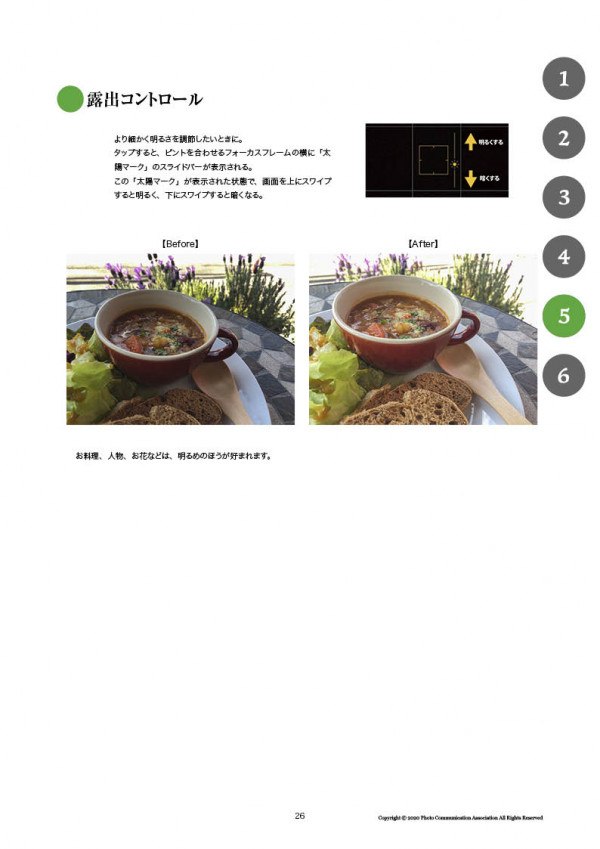
<Androidの場合>(機種により異なることがあります。)
iPhoneと同じものが増えてきました。
カメラを起動したら、画面をタップします。
すると、太陽や電球のマークが出ることが多いです。
ゲージが出るので、上下にスワイプか、左右にスワイプしてください。
それでうまくいかない場合は、メニューの「明るさ」を選択。
(EV補正や露出補正と書いてあるときも)
ゲージをプラス側に動かしてください。
◆拡大してテキストを見る(PDF)
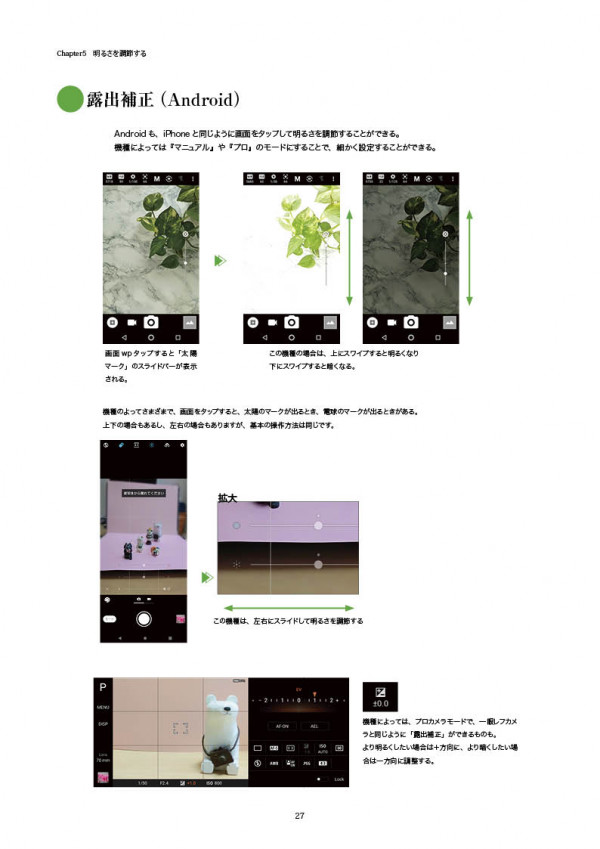
要は「チョン、グググ」です。
チョン(画面をタップした音)
グググ(画面をスワイプした音)
です。
暗くなった写真を明るくするアプリ加工
暗くなった写真を救済するための加工方法。
1、無料アプリ「Snapseed」を使う
iPhone/Android共通のアプリです。
私は、直感的に使える「Snapseed」をとってもオススメしています。
(アイフォトグラファー・スマフォトグラファー養成講座でも使う)
より細かい使い方は「Snapseedの使い方」を参考に。
2、iPhoneの場合は、純正の編集機能も使える
①写真フォルダの中から写真を選んで
右上の「編集」をクリック
②調整項目のなかから、「明るさ」を探す。
右にスライドしていくと、太陽のマークがあります。
③「明るさ」をクリックして
スライダーを右にして明るくする。
《特に大事なカメラの基礎》
【ボカす】
ボカした写真を撮りたい!ボケの効果とボカし方(一眼/スマホ)
【構図】
【明るさ】
「色が変になる」悩みの9割は「色」ではなく「明るさ」の問題。
【色】
【縦か横か】
【バックアップ】
Googleフォトの使い方。バックアップから写真の共有までできる無料ツール。使わない選択肢はない
やるべきことをしっかり押さえたい方は
フォトレッスンにご参加くださいね!
7月29日、8月8日、8月19日、8月22日、9月2日、9月12日
【無料メールレッスン】
登録は ![]() https://photo-mail.photo-communication.jp/
https://photo-mail.photo-communication.jp/
【登録特典】
1、大事な撮影に失敗しない!チェックリスト(PDF)
2、3つのポイントで「売れる」商品撮影の撮り方 (動画)(15000円相当)













